
Почему я не могу поделиться своим экраном в FaceTime? Узнайте, почему и исправьте это

FaceTime претерпел значительные обновления с появлением обновлений iOS 15, iPadOS 15 и macOS Monterey. Одной из его важнейших функций является совместное использование экрана, которое позволяет пользователям делиться своими iPhone, iPad и Mac с теми, кто участвует в вызове FaceTime.
Apple стремится доминировать в индустрии видеоконференций с помощью своего революционного приложения FaceTime, конкурирующего с такими популярными сервисами, как Zoom, Microsoft Teams и Google Meet. Благодаря уникальным функциям, таким как выполнение кроссплатформенных вызовов между iPhone и устройствами Android через FaceTime Screen Share, совместное использование экрана iPhone во время разговора или даже виртуальный просмотр фильмов, инновационное приложение Apple имеет прекрасную возможность добиться успеха на этом и без того переполненном рынке. .
Несмотря на фантастический прогресс Apple в разработке FaceTime, у приложения есть некоторые недостатки. Например, иногда вам сложно поделиться экраном с другими людьми. Почему я не могу поделиться своим экраном в FaceTime ? Продолжайте читать статью, чтобы узнать, почему вы можете столкнуться с проблемами FaceTime.
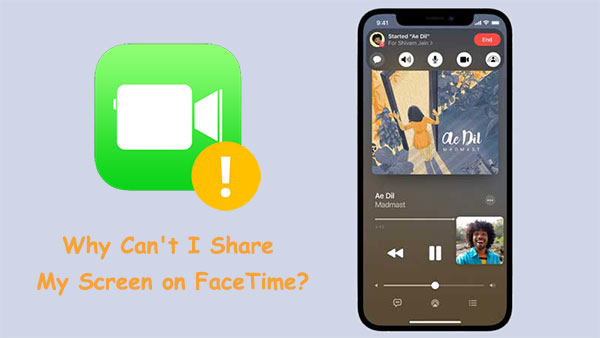
SharePlay — это функция, доступная в FaceTime, которая позволяет пользователям обмениваться музыкой, сторонними приложениями и фильмами в разговоре FaceTime. Впервые эта функция появилась в iOS 15. Однако дата релиза была отложена.
Несмотря на это, Apple официально произвела революцию в том, как люди взаимодействуют друг с другом в FaceTime, благодаря функции совместного использования экрана для SharePlay в iOS 15.1. Теперь пользователи могут делиться своими любимыми песнями, вместе смотреть фильмы и даже играть друг с другом в видеоигры. Это отличный способ связаться с друзьями или членами семьи, которые находятся слишком далеко, чтобы общаться в режиме реального времени.
Если вы не можете поделиться своим экраном во время чата FaceTime, убедитесь, что ваш iPhone обновлен до iOS 15.1 или более поздней версии ( не удалось обновить программное обеспечение iPhone ?). Как только вы установите новейшую версию, SharePlay станет доступен.
Мы не можем отрицать тот факт, что FaceTime — это полезный сервис, который помогает нам общаться с друзьями и семьей. Однако при его использовании пользователи сталкиваются с некоторыми проблемами. Одна из проблем — зависание экрана или его гасание при попытке кому-то позвонить. Конечно, существует множество различных причин этих разочарований, которые мешают людям получать приятные впечатления от использования FaceTime. Давайте рассмотрим некоторые причины, по которым у вас может не работать общий экран FaceTime:
Вы использовали смайлик для сохранения номера контакта. При сохранении номера контакта вы использовали смайлик после имени. Это может повлиять на работу FaceTime, поскольку смайлик может интерпретироваться как часть имени контакта. Чтобы избежать этой проблемы, обязательно вводите полное имя контакта без каких-либо смайлов или других символов после него. Кроме того, еще раз проверьте, что ваши настройки FaceTime позволяют вам использовать сохраненный вами номер для успешного прохождения вызовов.
FaceTime не поддерживается в вашей стране. Еще одна причина, по которой совместное использование экрана не работает в FaceTime, заключается в том, что функция FaceTime может не поддерживаться в вашей стране. В некоторых странах, например в Объединенных Арабских Эмиратах, FaceTime недоступен, поэтому при попытке использовать его в этой стране у вас могут возникнуть некоторые проблемы.
Слабый Интернет. Плохое подключение к Интернету также может быть причиной проблем с демонстрацией экрана FaceTime. Это может быть ваш сервис или устройство не принимает сигнал должным образом. Это может привести к тому, что совместное использование экрана в FaceTime не будет работать.
Ошибки в бета-версии iOS 15. Ошибка в бета-версии iOS 15 может быть основной причиной проблем с FaceTime. Если вы недавно обновились до бета-версии iOS 15 и у вас начались проблемы с FaceTime, проверьте, не связана ли проблема с ошибкой в новой ОС.
Читать далее:
Как зеркально отразить iPhone/iPad на Windows 10
Как легко управлять iPhone с разбитым экраном? (6 проверенных способов)
Если у вас возникли проблемы с демонстрацией экрана FaceTime на iOS 15, вы можете попробовать несколько способов, чтобы он снова заработал. Вот исправления:
Давайте начнем с основного трюка — используемого вами интернет-соединения. Голосовые вызовы в FaceTime потребуют скорости интернета всего в несколько Мбит/с, но при совместном использовании экрана во время видеовызова вам следует использовать надежное подключение к Интернету. Убедитесь, что вы подключили свой телефон к сети с сильным сигналом; обычно более изогнутые линии внутри символа Wi-Fi указывают на более широкие возможности подключения.

Почему FaceTime на iPhone не работает? Ну, возможно, устройство не работает на iOS 15.1. Чтобы использовать функцию FaceTime SharePlay, ваш iPhone должен работать под управлением iOS 15.1. Чтобы убедиться, что эта версия доступна на вашем телефоне, попробуйте получить доступ к функции SharePlay. Если оно пустое, ваша операционная система устарела и нуждается в обновлении. Однако не волнуйтесь; обновить iOS очень просто. Просто выполните следующие действия:
Шаг 1. Нажмите на приложение «Настройки» на вашем iPhone.
Шаг 2. На странице настроек нажмите «Общие» и перейдите к «Обновление программного обеспечения».
Шаг 3. Чтобы обновить телефон, нажмите «Установить».
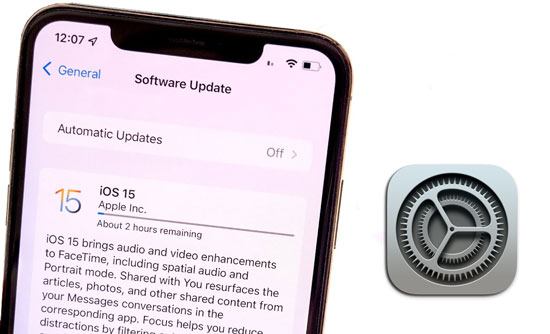
Прежде чем пытаться связаться с кем-либо, убедитесь, что он использует правильную версию iOS . Без актуальной версии FaceTime SharePlay, скорее всего, не будет работать должным образом.
Почему я не могу поделиться экраном в FaceTime? Это может быть связано с сбоями в программном обеспечении, и перезагрузка может помочь устранить сбои. Известно, что принудительный перезапуск устраняет любые сбои, которые могут быть в системе. Вот шаги, которые вам необходимо предпринять:
Для iPhone 6S/6: одновременно нажмите и удерживайте кнопку «Режим сна/Пробуждение» и кнопку «Домой», пока не появится логотип Apple. Наконец, отпустите эти кнопки, чтобы завершить процесс перезапуска.

Для iPhone 7/7 Plus: одновременно нажмите и удерживайте кнопку уменьшения громкости и кнопку «Режим сна/Пробуждение». Когда вы увидите логотип Apple на экране, отпустите обе кнопки.

Для iPhone 8 Plus, iPhone X и новее: быстро нажмите и отпустите кнопку увеличения громкости и сделайте то же самое с кнопкой уменьшения громкости. Затем нажмите боковую кнопку, пока на экране не появится логотип Apple, и отпустите ее.

Почему мой общий доступ к экрану не работает в FaceTime? Проверьте, использовали ли вы смайлы при сохранении имени контакта. Как уже упоминалось, одна из причин, по которой общий доступ к экрану FaceTime может не работать, — это сохранение номера с помощью смайликов. Если вы добавили смайлы рядом с номерами своих контактов, вероятно, это не работает. Чтобы проверить, так ли это, попробуйте удалить все смайлы из имени контакта и проверьте еще раз. Вот шаги:
Шаг 1. Откройте приложение «Контакт» и нажмите на имя контакта, которому вы звонили.
Шаг 2. Выберите «Изменить» в правом верхнем углу экрана.
Шаг 3. Удалите все смайлы из информации об этом контакте, а затем сохраните изменения.
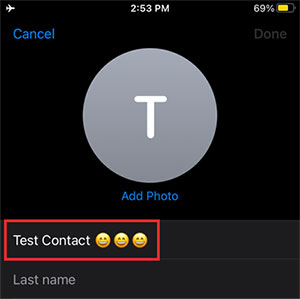
Шаг 4. Перезапустите FaceTime и повторно наберите тот же контакт.
Почему совместное использование экрана не работает в FaceTime? Screen Share — это функция, которая позволяет двум пользователям совместно использовать свои экраны во время разговора. Если он не включен, у вас возникнут проблемы с FaceTime. Чтобы повторно активировать FaceTime и предотвратить проблемы в будущем, просто следуйте этим инструкциям, чтобы включить SharePlay на iPhone:
Шаг 1. Нажмите приложение «Настройки» на iPhone и прокрутите вниз до пункта «FaceTime».
Шаг 2. Нажмите «FaceTime», затем нажмите «SharePlay».
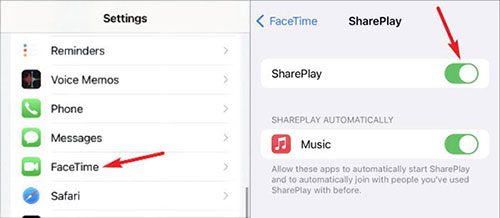
Шаг 3. Убедитесь, что переключатель SharePlay включен. Если он выключен, включите его, щелкнув ползунок, который должен стать зеленым.
Возможно, проблема в самом приложении. Попробуйте перезапустить его и посмотрите, решится ли проблема. Вот простые шаги:
Шаг 1. В настройках вашего iPhone найдите «FaceTime» и нажмите на него, чтобы открыть.
Шаг 2. Выключите его, затем подождите некоторое время и включите. Совместное использование экрана теперь должно работать; если нет, попробуйте следующее решение.

Если FaceTime SharePlay не работает должным образом, сброс настроек сети может помочь. Для этого;
Шаг 1. Нажмите приложение «Настройки» на iPhone, чтобы перейти на страницу настроек. Оттуда нажмите «Общие».
Шаг 2. Затем прокрутите вниз, нажмите «Перенос/Сброс» и перейдите к «Сброс».
Шаг 3. Нажмите «Сбросить настройки сети» на следующем экране и подтвердите свое желание сбросить настройки, введя свой пароль.

Если у вас возникли проблемы с FaceTime, попробуйте быстрое решение: выйдите из системы и снова войдите в нее. Этот подход может помочь, поэтому попробуйте. Вот как:
Шаг 1. Откройте настройки iPhone, найдите FaceTime и нажмите на него.
Шаг 2. Нажмите Apple ID под синей ссылкой идентификатора вызывающего абонента.
Шаг 3. Выйдите из системы и подождите, прежде чем выйти.
Шаг 4. Войдите в FaceTime SharePlay, используя свой Apple ID.
Читать далее:
Лучшие 7 способов легкого зеркалирования iPhone на iPad [Последнее руководство]
Лучшее приложение для зеркалирования экрана с Android на ПК
Ничто не сравнится с FaceTime, когда дело доходит до поддержания связи с друзьями и семьей на расстоянии. Однако иногда вам нужно больше, чем просто аудио и видео. Что, если вы хотите показать им что-то на своем экране? Именно здесь в игру вступает Phone Mirror. Это приложение для зеркалирования экрана может делиться экраном вашего устройства в FaceTime. Вы можете без проблем свободно управлять своим телефоном на большом экране.
Основные характеристики зеркала телефона:
Действия по демонстрации экрана iPhone на ПК с помощью приложения Phone Mirror.
01 Установите программное обеспечение на ПК, затем запустите его. Затем нажмите « iOS Mirror » в главном интерфейсе.

02 Подключите ПК и iPhone к одной сети Wi-Fi. После этого перейдите в Центр управления на iPhone. Оказавшись там, нажмите кнопку с надписью « Зеркалирование экрана » и выберите « Зеркало телефона » из доступных вариантов.

03 Наконец, запустите FaceTime и запустите SharePlay. На этом этапе вы сможете просматривать экран вашего устройства на ПК.

Если у вас возникли проблемы с неработающим общим экраном FaceTime iOS 15.1, приведенные выше исправления очень помогут. Вы можете попробовать обновить версию вашего устройства и обеспечить стабильное подключение к Интернету. Чтобы без проблем поделиться экраном в FaceTime, используйте приложение Phone Mirror. Это мощное и надежное программное обеспечение, простое в использовании.
Похожие статьи:
Простое зеркалирование экрана Xiaomi на ПК — полное руководство [обновлено]
Как ловко управлять iPhone с ПК с USB-кабелем или без него?
Как подключить iPhone к ПК с Windows 4 простыми способами? (Пошаговое руководство)
5 способов транслировать Android в Windows 10 [Пошаговое руководство]
Лучшие 6 методов эффективного резервного копирования фотографий iPhone
Перенести контакты с iPhone на компьютер? [Не могу пропустить]

 Экранное зеркало
Экранное зеркало
 Почему я не могу поделиться своим экраном в FaceTime? Узнайте, почему и исправьте это
Почему я не могу поделиться своим экраном в FaceTime? Узнайте, почему и исправьте это